Konversi DCM menjadi 3D
Mengonversi gambar medis DCM ke format file 3D untuk aplikasi visualisasi, pemodelan, dan pencetakan 3D.
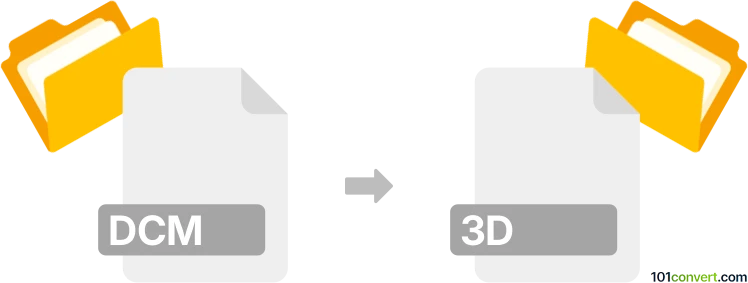
Bagaimana mengkonversi dcm ke 3d berkas
- Lainnya
- Belum ada peringkat.
101convert.com assistant bot
1hr
Memahami format file DCM dan 3D
DCM files adalah gambar medis yang disimpan dalam format DICOM (Digital Imaging and Communications in Medicine). DICOM adalah standar untuk menangani, menyimpan, dan mentransmisikan informasi dalam pencitraan medis, seperti CT, MRI, dan USG. File ini berisi data gambar dan metadata tentang pasien dan prosedur pencitraan.
Format file 3D (seperti STL, OBJ, atau PLY) digunakan untuk merepresentasikan objek tiga dimensi. Format ini banyak digunakan dalam pencetakan 3D, pemodelan, dan visualisasi. Mengonversi DCM ke file 3D memungkinkan pembuatan model fisik atau visualisasi struktur anatomi yang lebih canggih.
Kenapa mengonversi DCM ke format file 3D?
Mengonversi file DCM ke format 3D memungkinkan profesional medis dan peneliti untuk:
- Memvisualisasikan struktur anatomi dalam 3D untuk diagnosis dan perencanaan pengobatan yang lebih baik
- Membuat model cetak 3D untuk persiapan operasi atau keperluan pendidikan
- Membagikan model 3D dengan rekan atau mengintegrasikannya ke dalam perangkat lunak simulasi
Bagaimana cara mengonversi DCM ke format file 3D
Proses konversi biasanya melibatkan dua langkah utama:
- Impor file DCM ke dalam perangkat lunak pencitraan medis yang khusus.
- Segmentasi dan rekonstruksi model 3D dari irisan gambar.
- Ekspor model yang telah direkonstruksi ke format file 3D seperti STL atau OBJ.
Perangkat lunak terbaik untuk konversi DCM ke file 3D
3D Slicer adalah perangkat lunak open-source terkemuka untuk analisis gambar medis dan rekonstruksi 3D. Mendukung impor DICOM, segmentasi, dan ekspor ke berbagai format 3D.
Untuk mengonversi DCM ke file 3D menggunakan 3D Slicer:
- Buka 3D Slicer dan pergi ke File → Add Data untuk mengimpor file DCM Anda.
- Gunakan modul Segment Editor untuk melakukan segmentasi area yang diminati.
- Berpindah ke modul Segmentations dan gunakan Export to files untuk menyimpan sebagai STL atau OBJ.
Alat lain yang patut diperhatikan meliputi InVesalius dan Materialise Mimics (komersial).
Tips untuk keberhasilan konversi
- Pastikan file DCM berasal dari seri yang sama agar rekonstruksi 3D akurat.
- Lakukan segmentasi area yang diminati secara hati-hati untuk menghindari artefak dalam model 3D.
- Periksa file 3D yang diekspor di viewer sebelum pencetakan 3D atau proses lanjutan.
Catatan: Catatan konversi dcm ke 3d ini tidak lengkap, harus diverifikasi, dan mungkin mengandung ketidakakuratan. Silakan pilih di bawah ini apakah Anda merasa informasi ini bermanfaat atau tidak.